M500 AI叉车安全套件为专业设备,请您于装机前仔细阅读安装手册,并委任熟悉电路设计知识并具备一定电器安装经验的人士进行安装,同时请做好日常检修维护。若因安装不当导致的产品损坏或人身伤害由买方承担责任。
本安装指南页面仅作为安装步骤快速导览,实际安装过程中会因各种车型本身存在的各种差异导致安装步骤有所不同,推荐下载整本安装手册到本地阅读。
1.安装设备和工具准备
● 主机清单

图01: 主机清单示意图
(1)M500主机 | (2)SD卡 | (3)电源线 |
(4)接口防尘盖 | (5)防水盖 | (6)减震条 |
(7)保险丝配件 | (8)七寸显示器 | (9)显示器遮光罩 |
(10)显示器固定支架接头 | (11)主机固定支架 | (12)L型螺丝刀 |
(13)遮光罩螺丝刀 | (14)遮光罩固定螺丝 |
● 配件清单

图02: 配件清单示意图
(1)前摄像头 | (2)后摄像头 | (3)DMS摄像头 |
(4)喇叭 | (5)天线 | (6)速度传感器 |
(7)安全带套件 | (8)DMS摄像头支架 | (9)摄像头磁吸 |
● 安装工具

图03: 安装工具示意图
(1)卷尺两套 | (2)5米钢尺 | (3)纸箱 |
(4)若干标定物 | (5)束线管 | (6)3M双面胶带 |
(7)电工胶带 | (8)AB胶和胶枪 | (9)万用表 |
(10)扳手 | (11)老虎钳 | (12)剥线钳 |
(13)电钻 | (14)攻丝器 | (15)螺丝刀 |
(16)扎带 | (17)手套 |
● 其他
准备已开启Wi-Fi功能的手机一只。
2.M500主机接口说明


3.注意事项
● 叉车可提供9V-36V的电源,如果超过36V电源,就需要使用降压模块,降压模块的使用方法请参考安装手册。
● 叉车前后各有5米以上的大空间。
● 叉车安装位置没有被遮挡。
4.警告
这套系统包含强力磁铁,如果有安装心律调整器的人员请不要参与安装。
1.安装存储卡
确认好MicroSD卡正反面后,轻轻地推入主机前面的MicroSD卡卡槽直到插入完成。
2.安装防水盖
确认好MicroSD卡正反面后,轻轻地推入主机前面的MicroSD卡卡槽直到插入完成。

图06: 安装防水盖示意图
2.1将防水胶条凸起面置入透明防水盖上的沟槽里。
2.2将安装好胶条的防水盖放置在 MicroSD 卡与 SIM 卡的位置上并对齐螺丝孔。
2.3使用安装包内提供的 6 个防拆螺与 L 型螺丝刀将防水盖固定好。
3.安装I/O防尘盖(根据实际情况选装)
确认好MicroSD卡正反面后,轻轻地推入主机前面的MicroSD卡卡槽直到插入完成。


图07: 主机前方安装防尘盖示意图 图08: 主机后方安装防尘盖示意图
3.1将主机面向前方,确定不会使用的配件接口,将 M12 (大型) 的防尘盖套上 DIO 1, DIO 2 与 CAN/COM 接口并确实锁上。
3.2将主机面向后方,确定不会使用的配件接口,将 M12 (大型) 的防尘盖套上 CVBS 接口并确实锁上,将 SMA (小型) 的防尘盖套上 ANT-M 与 ANT-D 接口并确实锁上。
4.安装减震胶条
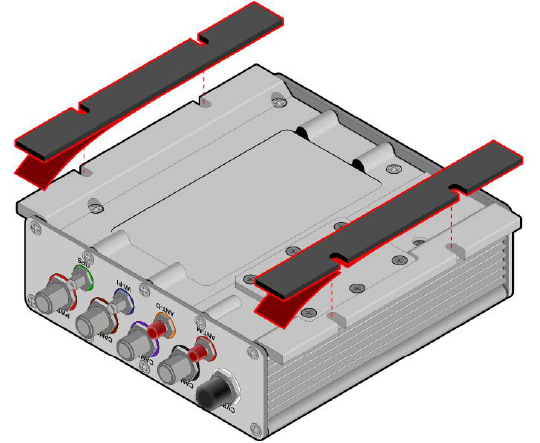
图09: 安装减震胶条在主机下方示意图
4.1将VIA Mobile360 M500主机的底部朝上,并确认底部两侧上的灰尘有确实清除。
4.2将一边的减震胶条上的 3M 胶撕开,并对齐主机外壳上预留的螺丝孔,并确认贴合。
4.3重复以上步骤将另一边也贴上。
5.选择主机安装位置
5.1 安装位置请满足以下几点:
● 表面平坦,有可容纳主机和连接线缆的空间。
● 表面可钻孔或可以贴3M胶。
● 主机安装位置能确保配件的接线长度足够。
● 安装位置请保证通风。
5.2 常用安装位置:
● 驾驶座位底下
● 后护顶架后柱上
● 顶架上方
● 护顶架下方
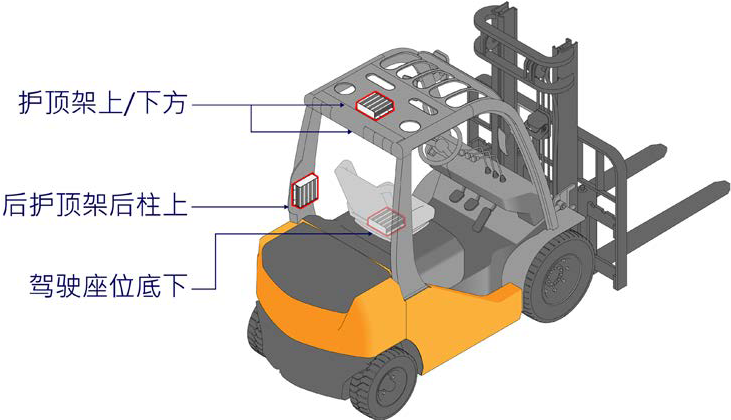
图10: 建议安装位置示意图
6.安装主机
选好安装位置后,做好标记,在对应位置钻孔,将主机使用安装包内提供的螺丝固定好。
1.安装显示屏
1. 1 安装位置选取:根据主机的位置和接线的长度,将显示屏安装在驾驶员方便观察的位置,同时不能遮挡驾驶员的视线。
1.2 安装步骤:
1.2.1 在选定的安装位置上标记孔位并钻孔。
1.2.2 安装遮光罩,将遮光罩对准安装的孔位并使用安装包内的螺丝固定。

图11: 遮光罩组装示意图
1.2.3将磁铁组装在显示屏支架上

图12: 安装磁铁在显示屏支架示意图
1.2.4用M5螺丝固定显示屏支架(根据实际情况选择是否使用膨胀螺丝)

图13: 通过膨胀螺丝安装支架示意图
1.2.5将显示屏安装在支架上
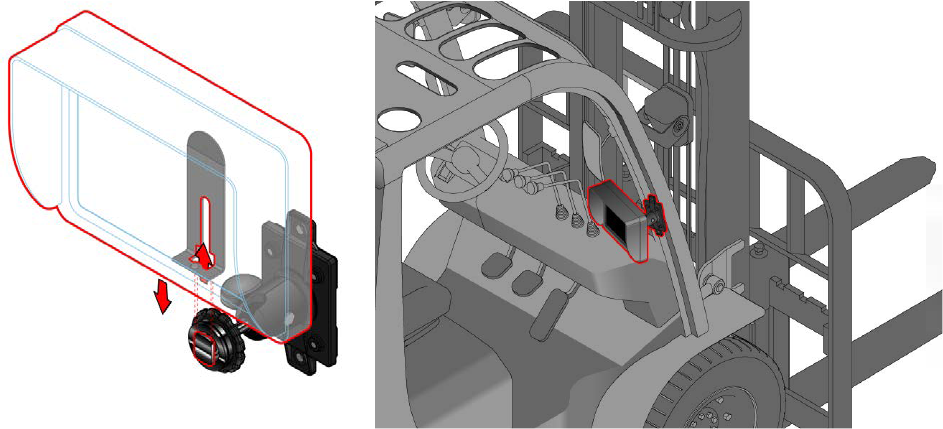
图14: 安装显示屏在支架上示意图
2.安装驾驶员摄像头
2.1安装位置选取:摄像头与驾驶员头部的距离大约在60cm ~ 100cm,高度大约在驾驶员头部上下10 cm处。在不阻挡驾驶上下车的前提下,建议安装在前立柱上,摄像头应当安装朝向驾驶员鼻尖位置,尽量与驾驶员头部等高。
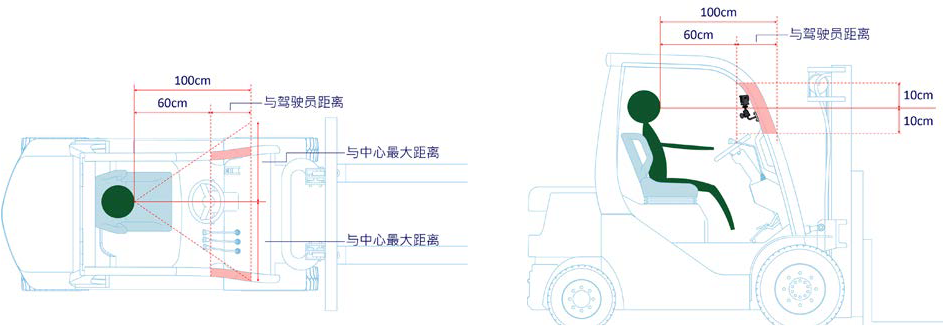
图15: 驾驶员摄像头安装位置建议示意图
2.2安装步骤:
2.2.1将摄像头从原装支架上拆下来(DMS标示为驾驶员摄像头)


图16: DMS摄像头示意图 图17: 从原装支架拆卸摄像头示意图
2.2.2将摄像头安装在DMS摄像头支架上,用安装包内的螺丝固定

图18: 将摄像头安装到支架示意图
2.2.3选取合适的安装位置(通常在叉车前立柱上)

图19: DMS摄像头安装到前立柱示意图
2.2.4在选定的安装位置上标记孔位并钻孔
2.2.5用M5螺丝固定摄像头支架

图20: 用螺丝固定摄像头支架示意图
2.2.6将摄像头安装到支架上,调整角度,拧好螺丝

图21: 安装DMS摄像头到支架示意图
3.安装前后摄像头
3.1安装位置选取:摄像头应当安装在护顶架的前/后方置中的位置,高度在 1.6 米至 3.2 米(从地面算起)之间,摄像头前方尽量不要遮挡。
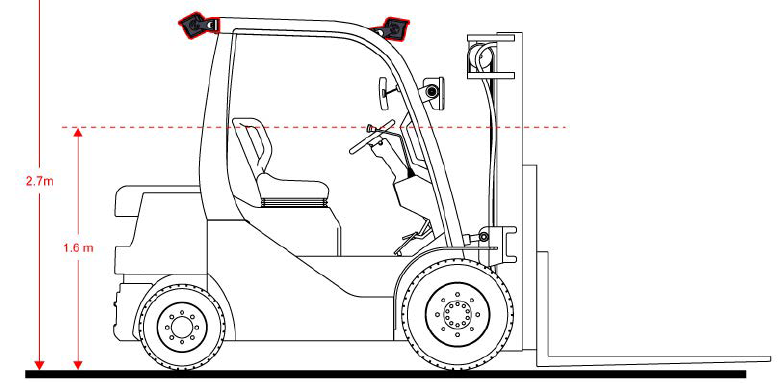
图22: 前后摄像头安装高度示意图
3.2安装步骤:
3.2.1选取合适的安装位置,当找到合适的位置时,请使用水平仪做横线标记
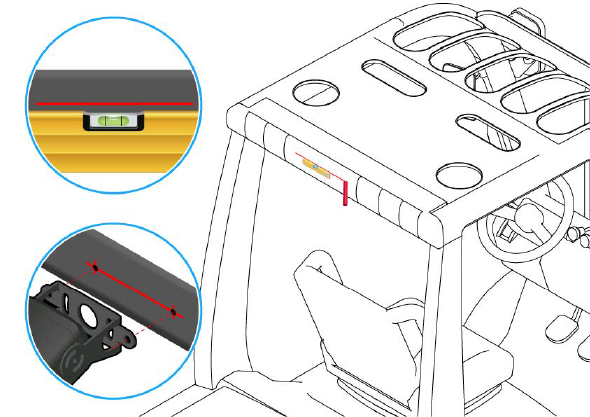
图23: 水平仪标记示意图
3.2.2在选定的安装位置上标记孔位并钻孔

图24: 在安装位置钻孔示意图
3.2.3将磁铁组装在摄像头支架上
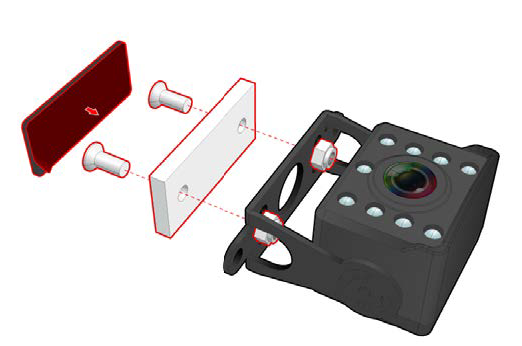
图25: 摄像头支架安装磁铁示意图
3.2.4用M5螺丝固定摄像头(Rear标示为后摄像头,Front标示为前摄像头)


图26: 后摄像头示意图 图27: 前摄像头示意图
3.2.5 使用同样的方法安装另外一个摄像头
4.安装喇叭
4.1 安装位置选取:
● 喇叭的声音约为90分贝,需要与驾驶员保持60cm以上的距离
● 喇叭安装的位置需要防雨,一般在B柱顶部的角落里。
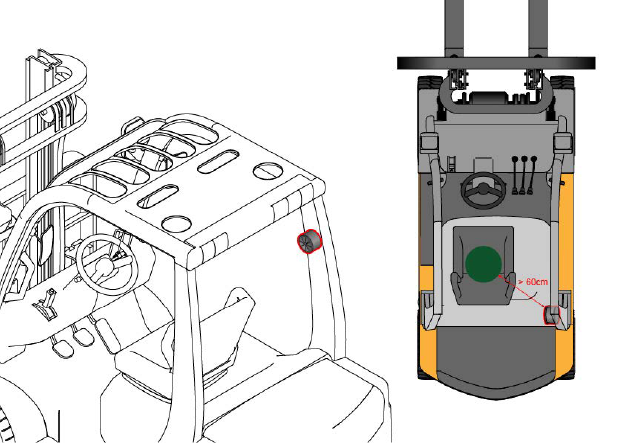
图28: 喇叭安装示意图
4.2 安装步骤:将喇叭背面的3M双面胶保护条撕开,黏贴在选定的安装位置上。

图29: 黏贴喇叭示意图
5.安装天线
5.1 安装位置选取:需确保天线不被遮挡
5.2 安装步骤:将天线背面的3M双面胶保护条撕开,黏贴在选定的安装位置上。
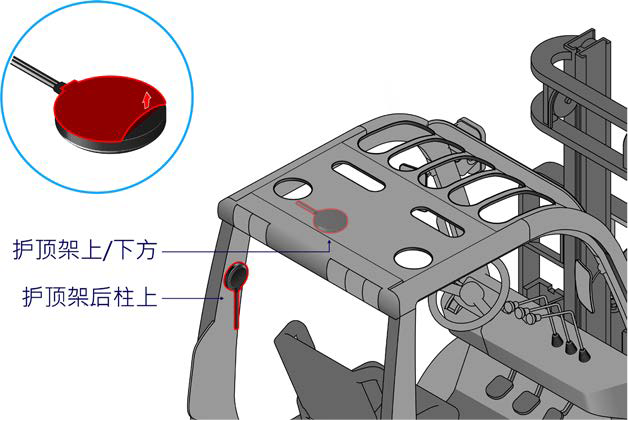
图30: 天线安装示意图
6.接线
配件全部安装完毕后,将所有配件连接到主机接口上(接口说明请参考“装前准备>1.2 M500主机接口说明”),并用扎带等工具固定好布线,使叉车保持整洁美观。
敬请期待!
1.安装VIA Mobile360 WorkX APP
● 手机系统要求:Android 5.0或iOS 12.5及以上系统
● 下载方式:
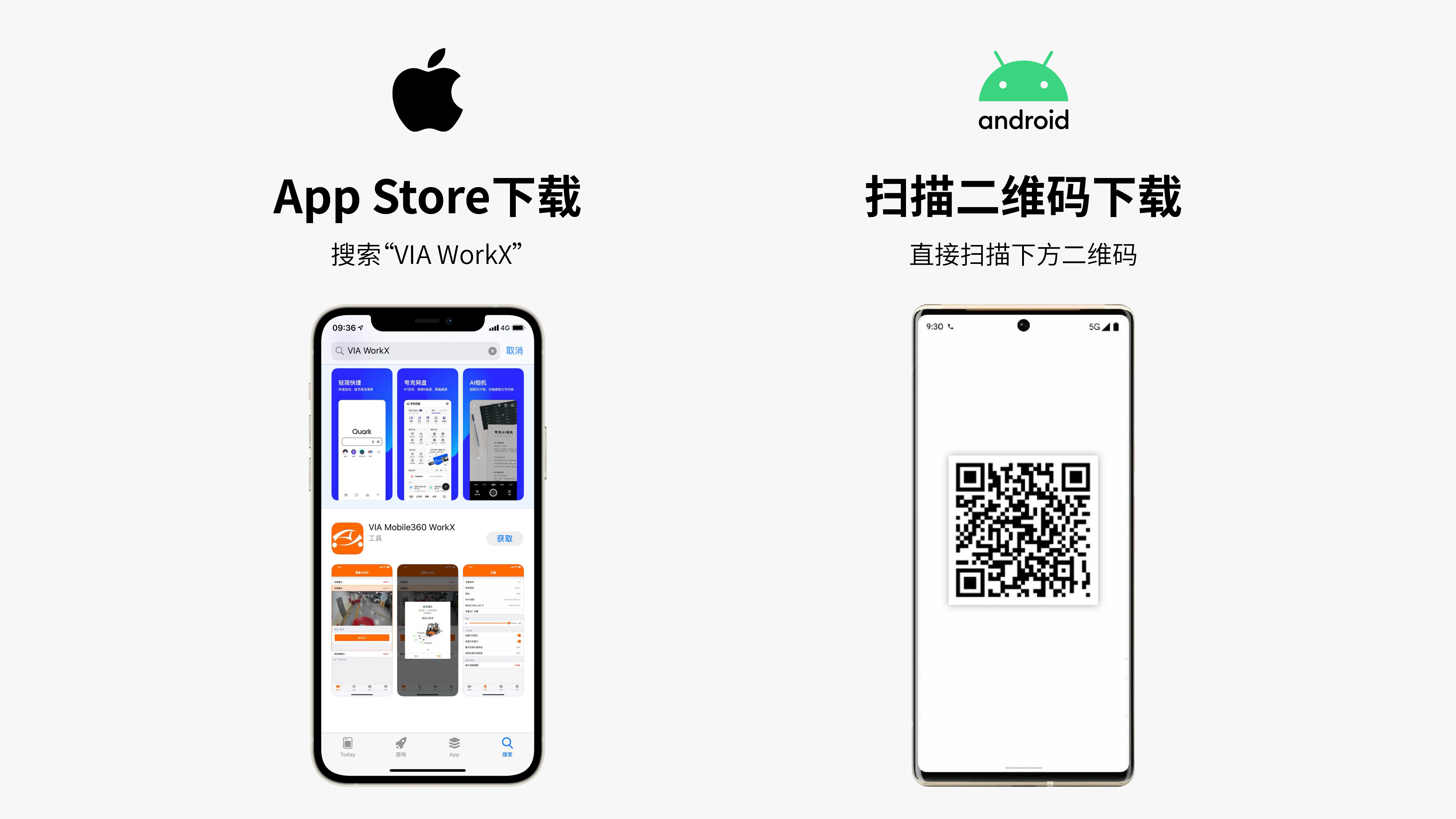
图31: 下载方式示意图
2.连接M500主机的WI-FI
2.1打开手机的 Wi-Fi连接页面,搜寻名称为 VIA_ M500的Wi-Fi,输入12345678的初始密码并连接
2.2打开APP,提示“设置成功”
3.驾驶员摄像头标定
3.1在 APP中,选择驾驶员摄像头
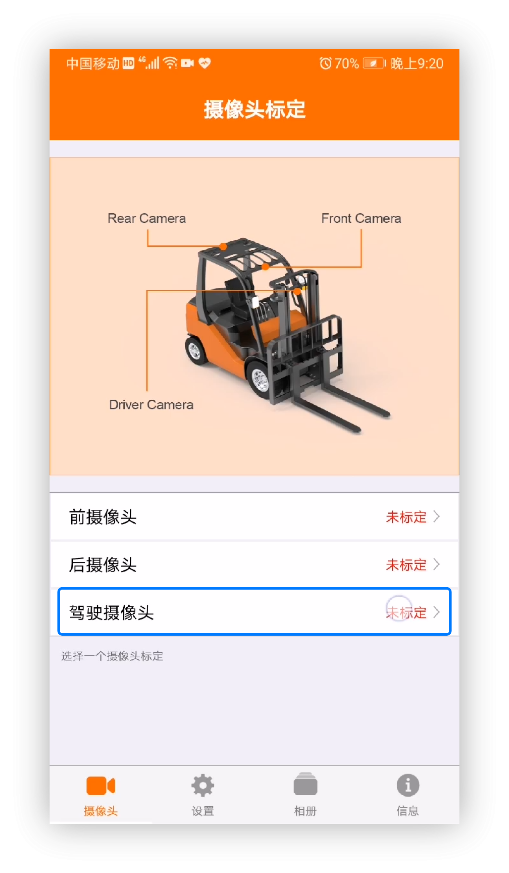
图32 : 选择驾驶摄像头示意图
3.2让驾驶员坐在驾驶位上,调整摄像头的角度,让驾驶员的头部处在APP中红色椭圆形的目标框中。当目标框变为绿色,表示调整正确。
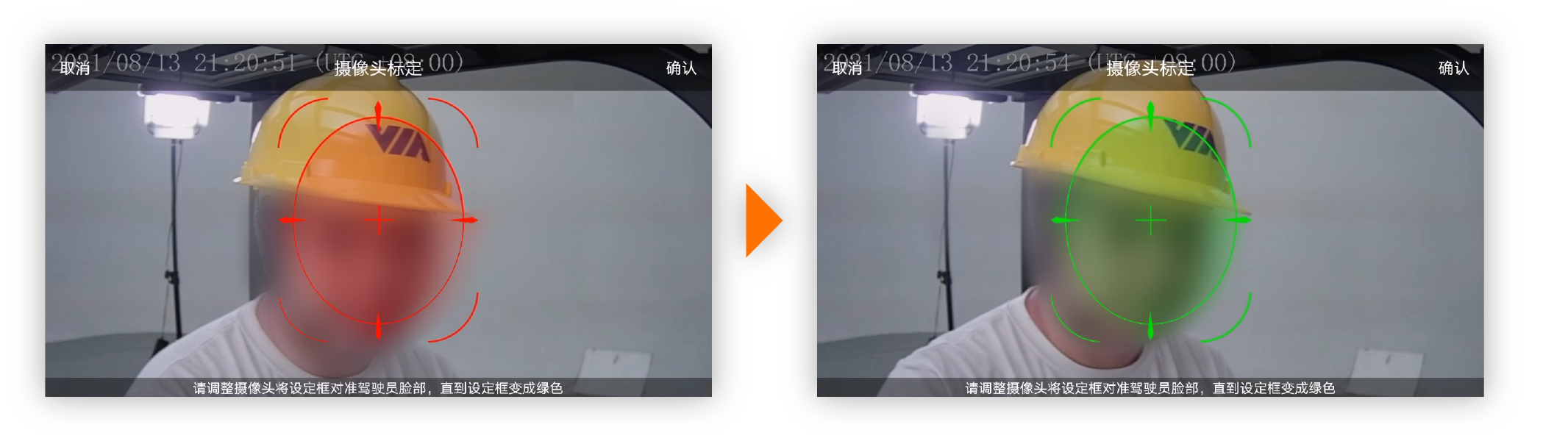
图33: 调整驾驶摄像头示意图
3.3用螺丝刀锁紧摄像头的角度。

图34: 锁紧摄像头示意图
3.4点击APP右上方的“确认”,完成标定。
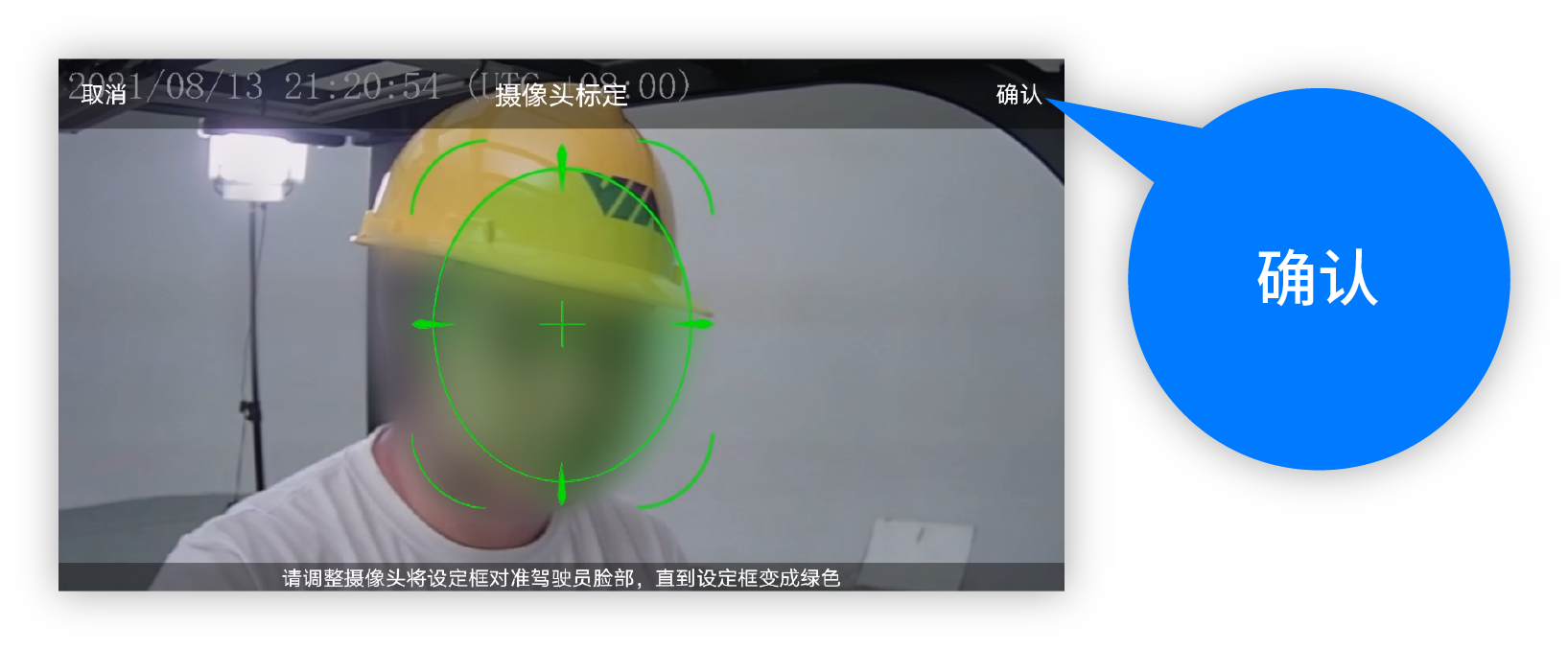
图35: 点击确认示意图
4.前后摄像头标定
4.1快速标定
4.1.1在APP上选定摄像头,并选择快速标定模式
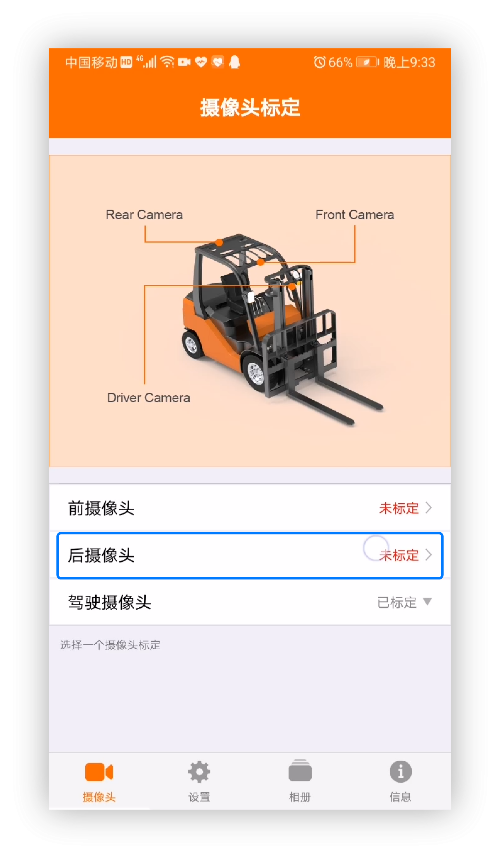
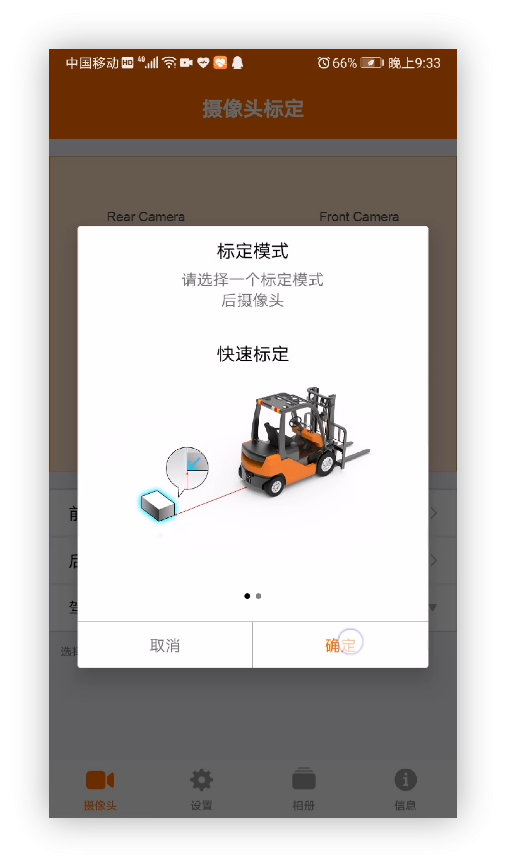
图36: 选择后摄像头示意图 图37: 选择快速标定示意图
4.1.2根据实际测量情况,选定摄像头的安装高度

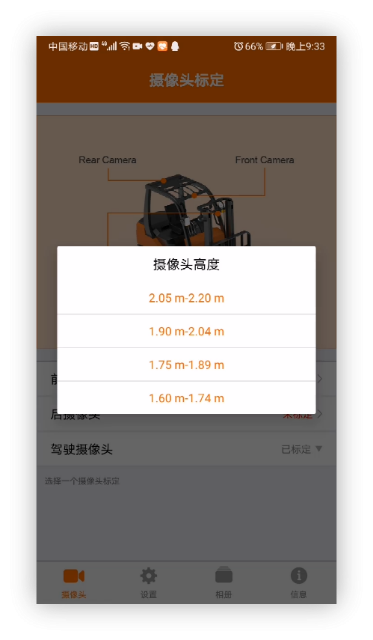
图38: 测量摄像头安装高度示意图 图39: 选定摄像头安装高度示意图
4.1.3取出配件盒(在主机拆箱时,我们留意一个标有L标记的盒子,这就是配件盒),将L型标定记号面向摄像头,长线条放在地上,短线条朝上,距离叉车2米。

图40: 配件盒示意图
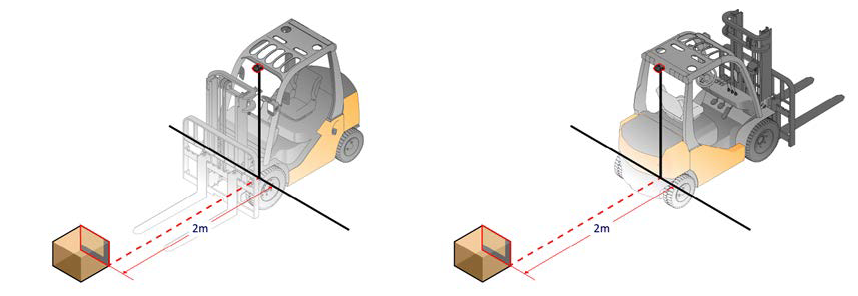
图41: 标定记号位置示意图
4.1.4设置区域范围距离,定义警示区域。
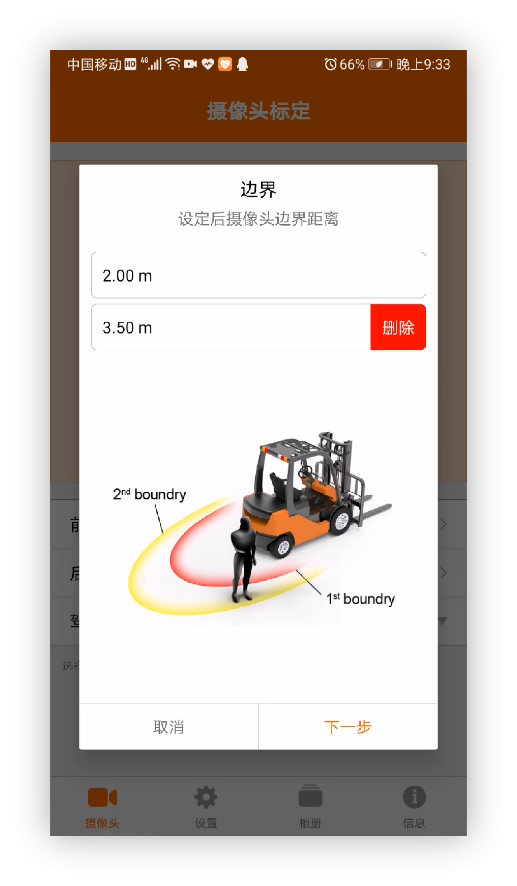
图42: 设置区域范围示意图
4.1.5检查摄像头画面,调整摄像头将红色准心对准配件盒,并确保垂直线对齐中心。
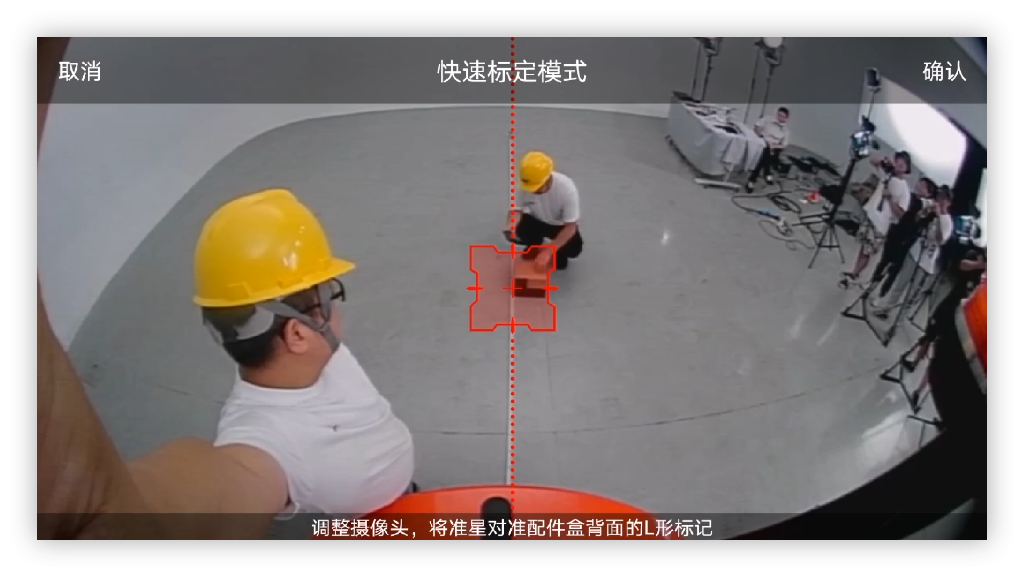
图43: 快速标定调整摄像头示意图
4.1.6锁紧摄像头螺丝

图44: 锁紧摄像头示意图
4.1.7点击APP界面右上方的“确认”,完成标定
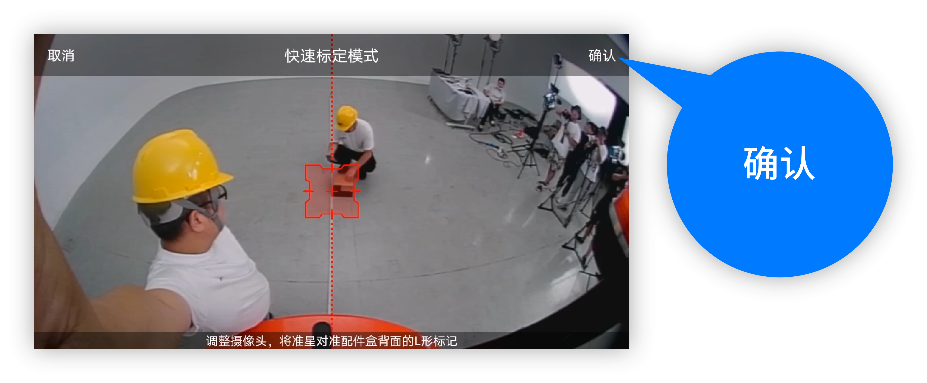
图45: 确认完成标定示意图
4.2自定义标定
当快速标定不能满足设置需求,用户可以自定义检测范围。
4.2.1将自备的3个标记物放在摄像头正前方的第一条边界线上
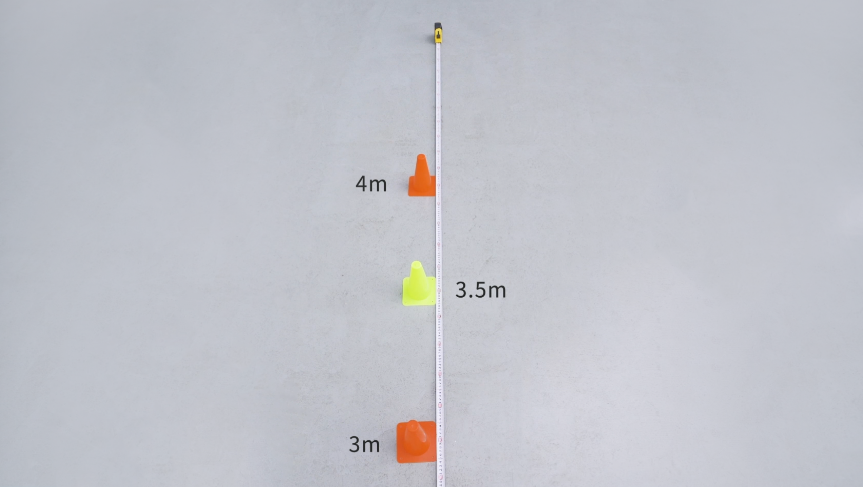
图46: 中线3个标记物摆放示意图
4.2.2从中心线开始分别向左和向右45度,把2个标记物分别放在左右两侧。
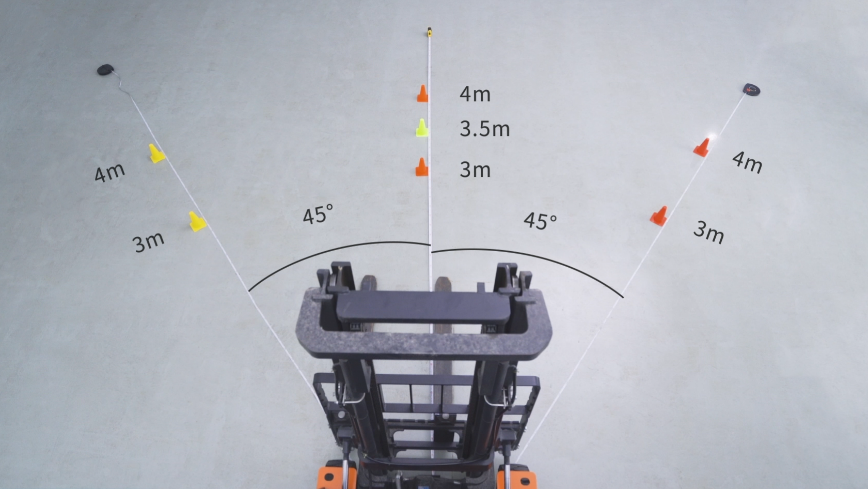
图47: 所有标记物摆放示意图
4.2.3在APP中选定摄像头,并选择自定义模式。
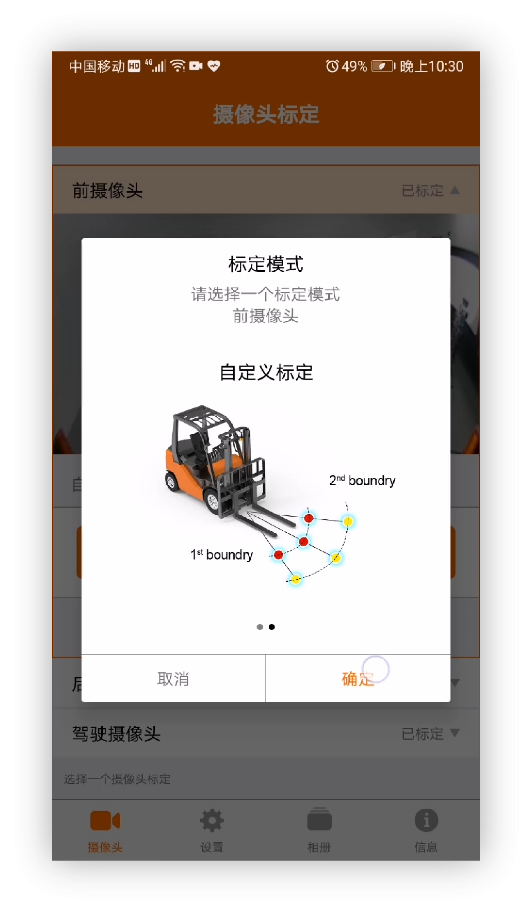
图48: 选择自定义标定示意图
4.2.4设置边界数量为2
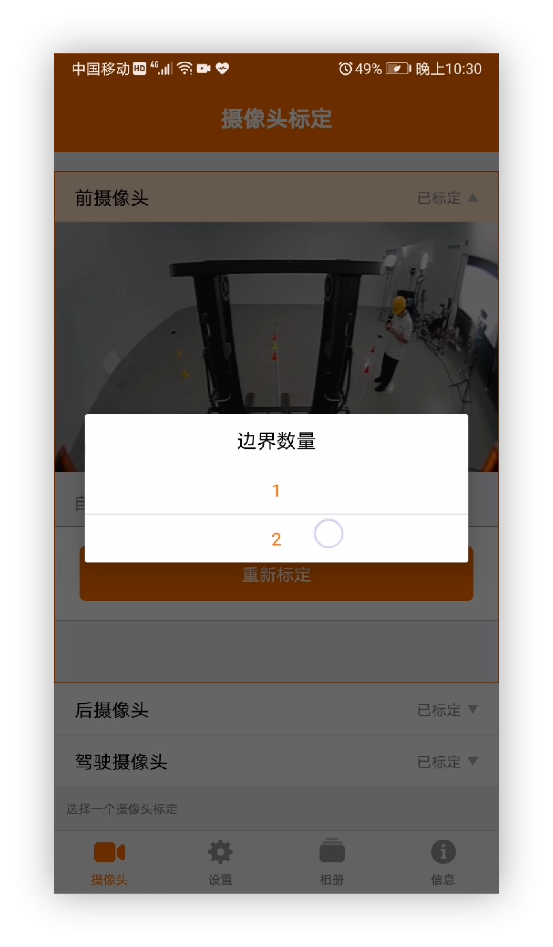
图49: 设置边界数量示意图
4.2.5调整摄像头,将准星对准正前方线条3个标志物正中间的一个。

图50: 摄像头对准准星示意图
4.2.6将左、中、右的准心挪到定义的节点上。
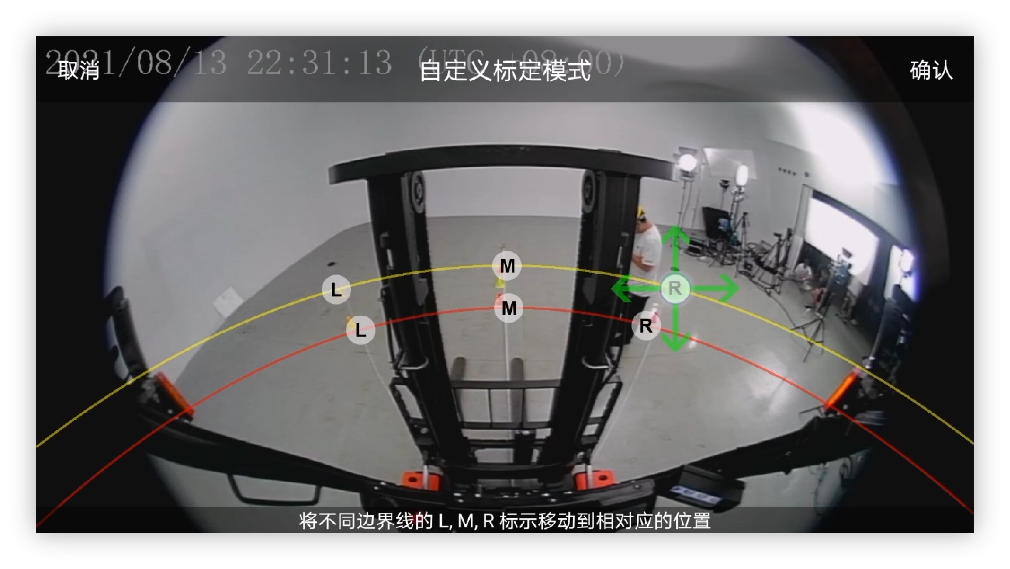
图51: 拖拽自定义节点示意图
4.2.7用螺丝刀锁紧摄像头的角度调整螺丝。
4.2.8点击右上方的“确认”,完成标定。